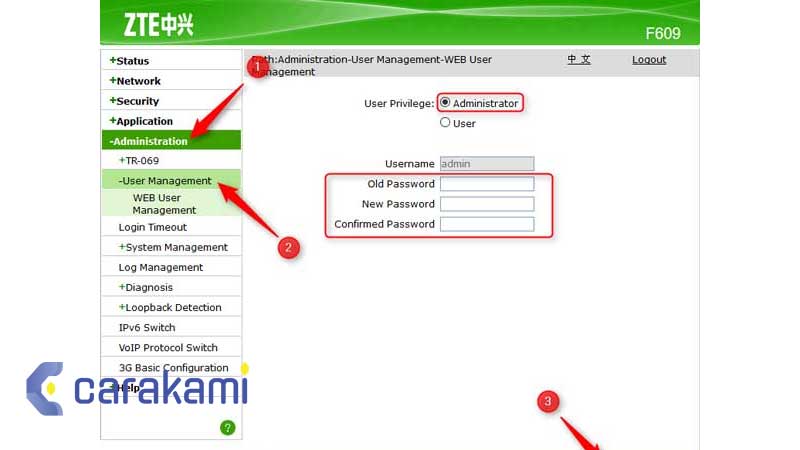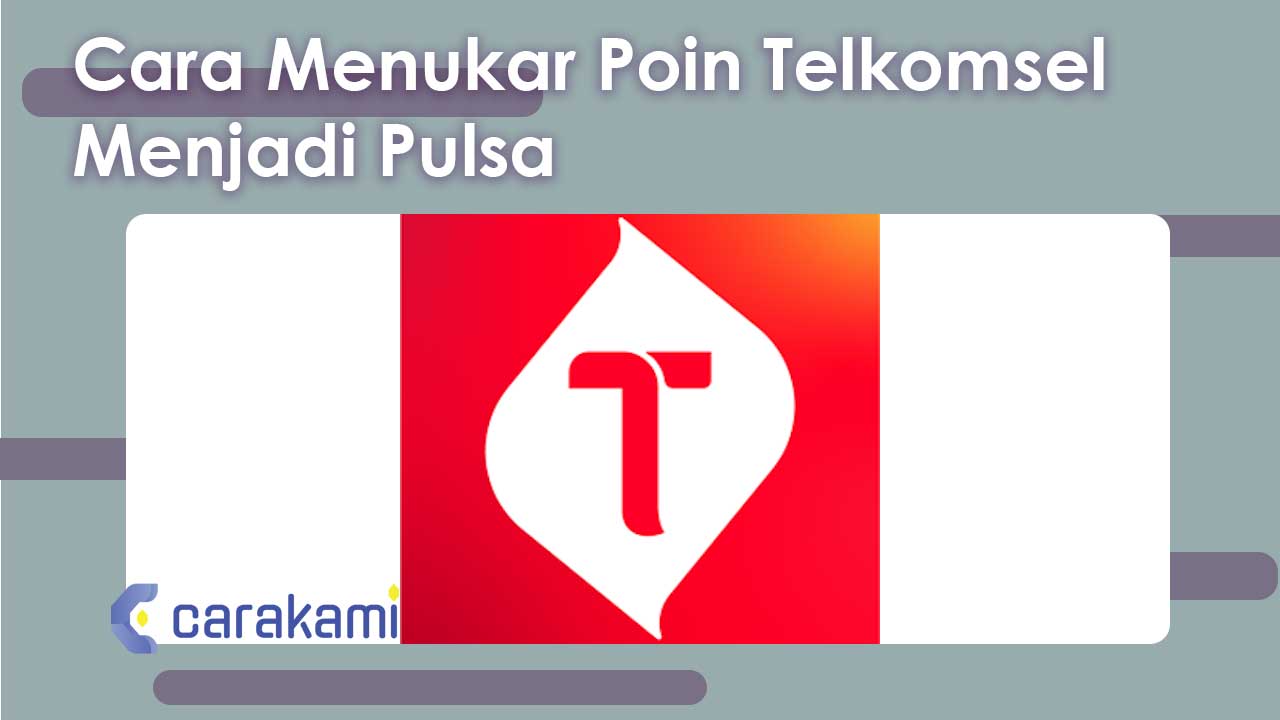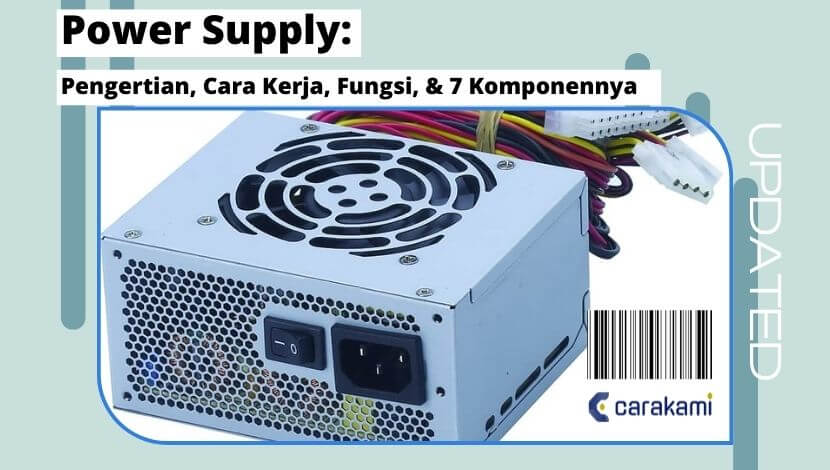Untuk yang ingin tahu bagaimana cara reset modem ZTE F609 sendiri bisa dilakukan dengan mudah, dimana kamu cukup mengakses panel localhost untuk mengganti kata sandi dengan yang baru.
Dan juga untuk mengatasi lupa password modem ZTE F609 akan lebih cepat dan mudah karena membutuhkan alat yang cukup sederhana.
Kamu juga bisa meningkatkan keamanan password modem WiFi agar tidak mudah untuk diakses oleh orang lain hanya dengan satu langkah saja.
Sehingga tidak perlu repot menggunakan aplikasi tambahan lainnya.
Untuk lebih jelasnya simak bahasan Cara Reset password ZTE F609 IndiHome berikut.
Jika Kamu Lupa password Modem ZTE F609
Memang jika terjadi masalah maka kamu akan diarahkan untuk menghubungi nomor 147, hanya saja daripada membuang uang maka tidak ada salahnya mengatasi lupa password modem ZTE F609 sendiri.
Namun sebelumnya kamu harus mempersiapkan dahulu beberapa alat seperti berikut ini:
Alat yang Dibutuhkan
Langkah pertama yaitu dengan menyiapkan alat untuk reset, perlu diketahui saat selesai prosesnya maka password akan diubah ke pengaturan default.
Sehingga akan lebih mudah untuk kamu nanti bisa terhubung menggunakan password bawaan dari modem aslinya.
- Siapkan alat tusuk seprti SIM ejector, peniti, tusuk gigi ataupun ujung pulpen.
- Software Nmap untuk mengetahui password modem ZTE F609.
- Komputer, laptop ataupun smartphone Android.
- username & password bawaan modem ZTE F609.
Cara Mengatasi Lupa password Modem ZTE F609
Ada beberapa pilihan untuk mengatasi lupa password modem ZTE F609. Jika kamu ingin mengetahui password tanpa reset modem maka bisa mencoba aplikasi Nmap, namun bagi yang akan mengatur ulang dari awal tentu saja bisa melakukan hard reset.
1. Cara Hard Reset Modem ZTE F609
Saat hard reset semua settingan akan dikembalikan seperti bawaan pabrik.
Hal yang perlu diperhatikan yaitu username dan juga password bawaan dari modem ZTE F609.

Sedangkan untuk proses resetnya maka bisa ikuti cara berikut ini.
- Pada modem ZTE F609 silakan cari lubang reset, selanjutnya tekan dan tahan memakai alat yang sudah disiapkan dalam waktu 10 detik.
- Tunggu hingga semua lampu mati dan lepaskan alat dari tombol reset.
- Berikutnya kamu tinggal menunggu proses menghidupkan ulang modem kurang lebih sampai 3 menitan.
- Jika selesai ditandai dengan semua lampu indikatornya menyala.
- Setelah reset modem ZTE F609 dilakukan maka settingan akan dikembalikan dalam kondisi semula.
- Nah username dan password juga akan dikembalikan dalam bawaan seperti berikut ini. password WiFi biasanya ada pada sticker di bawah modem ZTE F609.
- username login modem = user.
- password login modem = user.
Baca juga: Password Superadmin Huawei HG8245A Terbaru
2. Cara Reset Password ZTE F609 Indihome
Setelah reset pastinya kamu ingin jaringan internet lebih aman dan password hanya diketahui kamu sendiri.
Kamu bisa melakukan pergantian password secara langsung memakai komputer ataupun smartphone dengan login ke alamat IP modem ZTE F609
- Pertama jalankan browser di smartphone Android atau komputer, ketikkan 192.168.1.1 lalu enter. Dan akan muncul menu login lalu masukkan username user dan password user di kolom yang disediakan lalu klik login.
- Untuk mengubah nama WiFi silakan masuk Network kemudian SSID Settings.
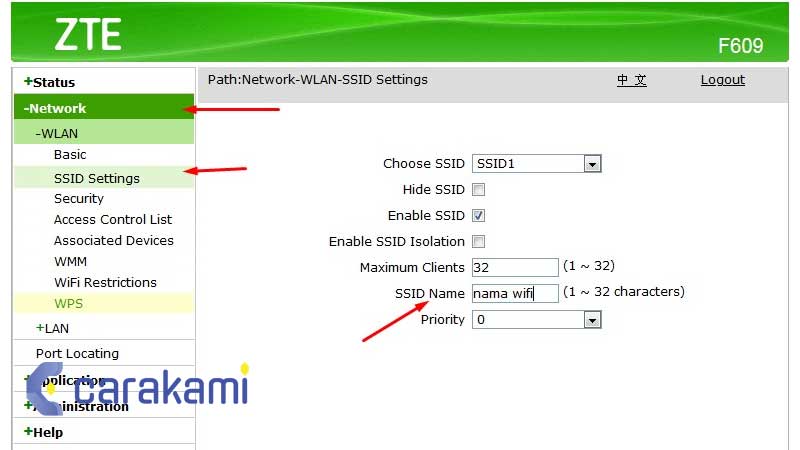
- Ketikkan nama WiFi secara bebas dibagian SSID Name kemudian tekan SUBMIT
- Lanjutkan ganti password dengan menekan Network kemudian Security. Dibagian WPA Passphrase isi dengan password kamu kemudian tekan SUBMIT.
- Jika sudah selesai tekan Logout dipojok kanan untuk keluar.
3. Cara Mengetahui password ZTE F609 Dengan Telnet
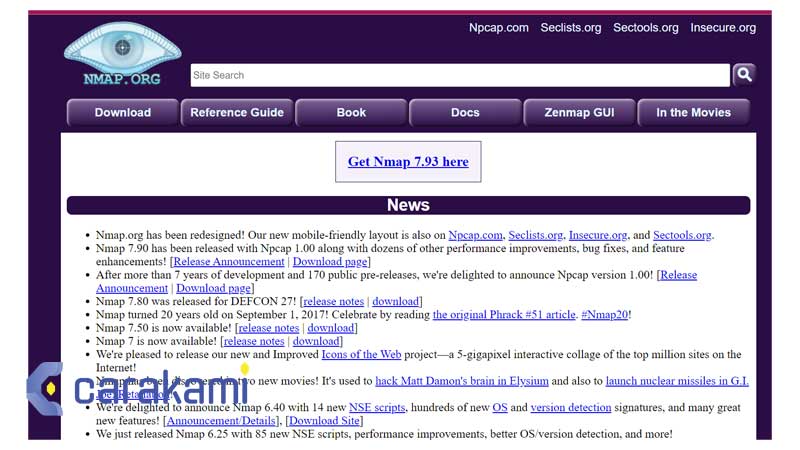
Lalu bagaimana jika ingin mengetahui password tanpa reset? Kamu bisa menggunakan aplikasi Nmap untuk mendapatkan password yang sudah diatur sebelumnya, caranya cukup mudah karena hanya memasukkan perintah seperti berikut.
- Jalankan Nmap di komputer kamu dan secara otomatis akan scan port, selanjutnya ketikkan nmap 192.168.1.1 lalu enter.
- Perhatikan dibagian telnet, silahkan pakai port yang terbuka untuk mengetahui password modem.
- Ketikkan telnet 192.168.1.1 23 kemudian enter dan secara otomatis akan muncul informasi seperti berikut
- Lihat di bagian user dan pass secara otomatis kamu akan mendapatkan akses login modemnya.
- Di bagian belakang router ZTE ada label, dimana disana tertera Model produk, SSID, MAC Address dan juga password bawaan asli Modem.
- Untuk nama jaringan WiFi atau SSID biasanya tertulis SSID1:ZTE-xxxxxx, demikian juga untuk password bertipe WPA/WPA2-PSK:xxxxxx yang umumnya ada 8 digit kombinasi angka dan huruf (Lihat contoh gambar).
- Di bagian belakang interface router atau modem ada lubang LAN berjumlah 4, Tombol WPS, colokkan USB, Jack Phone, Lubang PON dan juga lubang kecil yang berfungsi untuk reset ulang modem.
- Jika terjadi masalah pada rouer, contohnya WiFi sulit terhubung, Internet tidak terhubung meskipun settingan sudah benar dan permasalahan lain, maka tombol bernama reset menjadi solusinya.
Untuk reset Modem F660/F609 caranya mudah, cukup ambil kancing atau tusuk gigi dan masukkan ke lubang reset dan tekan lebih kurang 10 detik, dengan ditandai semua lampu indikator menyala dalam sekejap.
Artinya sistem di Router sudh kembali ke settingan pabriknya.
4. Cara Mengubah password login ZTE F660/F609
Mengubah sandi login tidak sama seperti mengubah sandi SSID atau WiFi.
Dimana Untuk bis amengakses modem atau router harus melakukan login dengan IP Address yang dimiliki perangkat tersebut.
Dalam mengubah password login Modem ZTE IndiHome Speedy juga dibutuhkan untuk menjaga keamanan dari ulah kient yang sudah terhubung ke jaringan WiFi tidak melakukan perubahan settingan jaringan dan pengaturan internet.
Berikut ini adalah langkah untuk merubah password login sekaligus nama SSID dari Modem ZTE:
- Hubungkan Laptop atau smartphone ke jaringan Wi-Fi Modem, pakai sandi Wi-Fi bawaannya yang ada di bagian label bawah modem, kemudian buka browser dan akses alamat IP Router yakni 192.168.1.1 dan tekan enter.
- Setelah itu login memakai username: admin dan Sandi: admin.
- Tunggu sampai halaman pengaturan muncul dan pilih opsi Administration > User Management.

- Masukkan password yang lama, lalu dibawahnya yakni New password dan Confirmed password isi dengan yang dikehendaki, minimal 8 digit angka atau abjad (Bisa kombinasi agar kuat).
- Jangan Lupa simpan setelan setelah melakukan perubahan.
Untuk username & password Modem F660/F609 ada yang memakai data dibawah ini:
- username : user
- password : user (huruf kecil)
- username : admin
- password : admin (huruf kecil)
Untuk modem / router ZTE yang memakai username : user, dan password: theworldinyourhand (tanpa tanda spasi).
- Untuk mengecek apakah settingan sudah benar, silakan logout dan login lagi menggunakan password yang baru saja dirubah.
- Sambungkan WiFi HP atau komputer dengan modem, lalu login.
- Selanjutnya menuju ke menu Network > WLAN > SSID Settings.
- Di sisi kanan menu di kolom SSID Name masukkan Nama WiFi yang diinginkan, lalu klik Submit untuk menyimpan pengaturan.
- Dan untuk mengubah password WiFi, silahkan klik pada Security, lalu di kolom WPA Passphrase isilah sandi yang anda inginkan, boleh kombinasi angka dan huruf minimal 8 digit, lalu klik confirm.
Membuat Nama SSID yang berbeda di Router F660/F609
Kamu juga dapat membuat nama hotspot yang berbeda walau menggunakan satu modem, sampai 4 SSID sekaligus.
Sehingga di rumah kamu akan terlihat nama hotspot yang berbeda walau modem hanya satu.
Caranya, masuk di menu Network > WLAN >SSID Settings, klik pada SSID1 dan ubah namanya sesuai keinginan, lanjutkan SSID2 dengan nama WiFi yang beda lagi dan seterusnya.
Setiap hotspot WiFi juga bisa disetting passwordnya masing-masing, masuk ke Network >> WLAN, di menu security pilih SSID yang ingin dirubah sandinya, lakukan pada masing-masing nama WiFinya.
Cara Aktifkan Telnet di Windows 7 Ketika Lupa password ZTE F609
Salah satu jalan keluar saat lupa sandi admin modem ZTE F609 dan F660 tanpa reset yaitu dengan memakai telnet.
Jika fitur ini belum diaktifkan, kamu harus enable telnet Windows lebih dulu.
Caranya cukup mudah tidak perlu unduh dan install bila sudah memakai Windows 7.
Berbeda dengan mekanisme operasi Windows XP dan Vista, tidak diikutkan di dalamnya hingga harus install terpisah.
- Klik menu Start – Kontrol Panel selanjutnya click menu Uninstall a program.
- Setelah jendela Uninstall or change a program terbuka, click menu Turn Windows fiturs on or off.
- Seterusnya pada jendela Windows Fiturs, geser kebawah dan mencari tulisan “Telnet Klien” lalu berikan pertanda contreng dan click tombol OK.
- Setelah feature telnet Windows 7 aktif, kita wajib melakukan telnet ZTE F609 atau F660.
Cara ini bisa kamu coba ketika lupa sandi admin di modem ZTE F609 dan F660. Dan ini memiliki arti port telnet (23) aktif hingga bisa jalankan perintah telnet.
Langkah Ketahui Sandi Admin Modem ZTE F609 dan F660 tanpa Reset dengan Telnet Windows
Tidak susah untuk tahu sandi admin modem merk ZTE F609 dan F660, kamu hanya memerlukan program bawaan Windows yakni Command Prompt selanjutnya ikuti beberapa langkah berikut ini:
- Lakukan Command Prompt (CMD) dengan pencet Windows + R selanjutnya tuliskan “cmd”.
- Setelah ada jendela hitam, tuliskan perintah: telnet 192.168.1.1.
- Akan ada halaman login telnet, masukan login: root dan sandi: Zte521.
- Bila kamu memakai Modem ZTE F609, tuliskan perintah: sendcmd 1 DB p DevAuthInfo tetapi untuk Modem ZTE F660, tuliskan perintah: sendcmd 1 DB p UserInfoSolusi.
- Tekan tombol “Enter” untuk menyaksikan username dan sandi admin sama dalam gambar di atas.
- Ingat, langkah di atas hanya untuk Modem ZTE F609 dan F660 yang port telnet-nya aktif.
- Untuk tahun ini, Telkom telah mengganti sandi modem ZTE F609 dan F660. Berikut pemakai dan sandi:
- Pemakai : admin
- Sandi : zep2kjzol
Up-date Lupa password Modem ZTE F609 Lewat Android
Untuk yang mengalamai permasalahan saat ikuti panduan di atas menggunakan telnet Windows.
Masih ada lagi satu langkah mengatasi lupa sandi admin pada modem ZTE F609 tanpa telnet atau reset yaitu unduh file sandi yang ada dalam komposisi modem itu.
Lebih dulu, kamu harus mempersiapkan flash disk selanjutnya mencolokkannya ke port USB yang berada di belakang modem. Lalu, ikuti langkah-langkah berikut ini:
- Lakukan situs browser lalu tuliskan “192.168.1.1” pada address bar browser dan tekan Enter.
- Isi username: pemakai dan sandi: pemakai pada kotak isian yang ada.
- Klik login.
- Sesudah sukses login, click menu Administration – Sistem Manajemen – USB Backup.
- Klik Start Backup untuk mulai meng-cover file database sandi modem.
- Saat ini, kamu telah memiliki file sandi modem F609 terkini. Untuk ketahui sandi yang ada di file.cfg, kamu harus memakai software sandi viewer, link unduh program ini ada di bawah.
- Saat telah mengambilnya, click 2x file RouterPassView.exe lalu tentukan menu File – Open Router Config File dan mencari file usbbak.cfg yang ada di dalam flash disk barusan.
- Untuk mempermudah cari sandi admin modem F609, klik menu Ubah – Find dan tuliskan “admin”.
- Untuk mengatasi masalah lupa password kamu tidak bisa melakukannya melalui software atau dengan data diri seperti cara umumnya.
Tentunya kamu tidak perlu membawa masalah ini pada jasa service atau memakai teknisi IndiHome karena bisa diatasi sendiri dirumah tentunya.
Kamu hanya perlu simak dan memahami cara yang akan di jelaskan di bawah ini untuk mengatasinya dengan mudah.
Karena jika tidak memperhatikan dan langsung praktek kemungkinan besar akan gagal dan berakibat fatal pada Router yang digunakan.
Yang harus kamu lakukan yaitu dengan mengatasi masalah ini dengan cara mengunakan hardware-nya yaitu router.
Kamu dapat simak tutorial lengkapnya seperti yang ada di bawah ini.
- Pertama kamu login terlebih dahulu pada menu akses “Router” kamu dengan ketik “192.168.1.1” pada “Web Browser“.
- Kamu coba masukan terlebih dahulu akun “login” WiFi dan jika gagal maka akan muncul seperti ini.
- Dan kamu bisa ambil “Router” dan siapkan sebuah “Jarum” masukan pada lubang kecil seperti gambar dibawah ini.
- Tunggu sampai 5-10 detik hingga “Router” melakukan “Reset“ lampu akan kembali hidup.
- Setelah itu tunggu sampai koneksi internet terhubung dan coba kembali login dengan cara diatas.
- Sekarang kamu sudah bisa login dengan menggunakan akun bawaan yaitu dengan memasukan “username = user” dan “password = user“.
- Dan sekarang kamu bisa kembali mengakses “ZTE F609” untuk digunakan seperti biasa.
Dan pastikan kamu ikuti sesuai cara diatas karena sudah dipastikan akan berhasil jika mengikuti sesuai caranya.
Kesimpulan
Terkadang ketika kamu menggunakan WiFi IndiHome, pernah mengalami yang namanya lupa sandi.
Dimana hal ini bisa membuat siapa pun bingung jika sampai tidak ingat sandi yang digunakan.
Untuk mengatasi hal tersebut, tentu saja dibutuhkan cara yang tepat seperti Cara Reset password ZTE F609 IndiHome yang sering lupa.
Di atas kamu bisa ikuti semua langkah yang mudah dan singkat, silahkan ikuti perintah yang ada dan semoga bermanfaat.
Orang juga bertanya
- Password Superadmin Huawei HG8245A Terbaru
- Password ZTE F609 IndiHome Terbaru Lengkap
- Password Router Huawei HG8245H5 Indihome Terbaru
- Cara Setting Wireless ZTE F609 IndiHome Terbaru
- Cara Mengaktifkan Port LAN di Huawei HG8245 IndiHome Terbaru
- Cara Setting Manual Modem GPON ZTE F609 IndiHome Terbaru
- Cara Melihat Password WiFi Yang Sudah Connect Di Android Tanpa Root
Daftar Isi: